Android Studio怎么实现简易计算器设计
导读:本文共7262.5字符,通常情况下阅读需要24分钟。同时您也可以点击右侧朗读,来听本文内容。按键盘←(左) →(右) 方向键可以翻页。
摘要: 一、题目1、如图所示(实际设计,类似此界面样式即可,全屏时,按钮将会纵向拉伸),利用网格布局管理器设计一个居中、满屏计算器,项目名称:clc666b;(666,改成自己的实际编号)2、加、乘分别用2个单选按钮进行选择;3、为clc666b编写程序(clc666a不需要编程,只设计界面即可),根据选择的加(乘)单选按钮,实现两个数的加法和乘法的简单计算。4、为了简... ...
目录
(为您整理了一些要点),点击可以直达。一、题目
1、如图所示(实际设计,类似此界面样式即可,全屏时,按钮将会纵向拉伸),利用网格布局管理器设计一个居中、满屏计算器,项目名称:clc666b;(666,改成自己的实际编号)
2、加、乘分别用2个单选按钮进行选择;
3、为clc666b编写程序(clc666a不需要编程,只设计界面即可),根据选择的加(乘)单选按钮,实现两个数的加法和乘法的简单计算。
4、为了简化程序设计,上方的数据区也可以设计成3个文本框(如果一个文本框实现功能,则更好),分别用作被(乘)加数、加(乘)数、合(积);
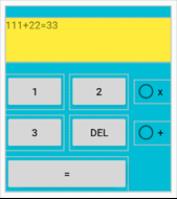
二、分析
1.首要的目标是先做一个窗口,窗口设计需要滿屏平分,所以要修改每一个部件的权重。
2.java程序设计,要监听不同种类的按键,网上基本上都是普通按键的程序,没有radiobutton的,这个题目对于我这种新手来说有点不太友好,不能直接抄网上的,还要根据老师上课讲的改一改。
(1)当按下数字按键时,把按键所对应的数字存到一个字符串中,然后更新text。
(2)如果按下删除的时候把字符串最后一个字符删去即可,然后更新text.。
(3)当按下运算符号键时,把前面的字符存在一个字符串a中,并保存运算符号键的id地址。
(4)继续进行前两步的操作,直到按下等于号键运行(5)。
(5)把运算符号后的给字符串b,根据id来对a和b进行运算,更新text。
三、代码
1.更新后的xml代码
<?xmlversion="1.0"encoding="utf-8"?><GridLayoutxmlns:android="http://schemas.android.com/apk/res/android"xmlns:app="http://schemas.android.com/apk/res-auto"xmlns:tools="http://schemas.android.com/tools"android:layout_width="match_parent"android:layout_height="match_parent"android:layout_row="6"android:layout_column="3"android:background="#FF0097A7"tools:context=".MainActivity"><TextViewandroid:id="@+id/textview1"android:layout_width="0dp"android:layout_height="0dp"android:layout_rowSpan="1"android:layout_rowWeight="2"android:layout_columnSpan="3"android:layout_columnWeight="3"android:background="#F1D5A2"android:text=""android:textSize="30sp"/><Buttonandroid:id="@+id/nm1"android:layout_width="0dp"android:layout_height="0dp"android:layout_row="3"android:layout_rowSpan="1"android:layout_rowWeight="1"android:layout_column="0"android:layout_columnSpan="1"android:layout_columnWeight="1"android:text="1"android:textSize="36sp"/><Buttonandroid:id="@+id/nm2"android:layout_width="0dp"android:layout_height="0dp"android:layout_rowSpan="1"android:layout_rowWeight="1"android:layout_columnSpan="1"android:layout_columnWeight="1"android:text="2"android:textSize="36sp"/><RadioGroupandroid:id="@+id/radioGroup2"android:layout_width="wrap_content"android:layout_height="wrap_content"android:layout_rowSpan="2"android:layout_rowWeight="1"android:layout_columnSpan="1"android:layout_columnWeight="1"android:layout_gravity="center"><RadioButtonandroid:id="@+id/mul"android:layout_width="wrap_content"android:layout_height="wrap_content"android:layout_rowWeight="1"android:layout_columnWeight="1"android:checked="false"android:text="×"android:textSize="36sp"/><RadioButtonandroid:id="@+id/add"android:layout_width="wrap_content"android:layout_height="wrap_content"android:layout_rowWeight="1"android:layout_columnWeight="1"android:checked="false"android:text="+"android:textSize="36sp"/></RadioGroup><Buttonandroid:id="@+id/nm3"android:layout_width="0dp"android:layout_height="0dp"android:layout_row="4"android:layout_rowSpan="1"android:layout_rowWeight="1"android:layout_column="0"android:layout_columnSpan="1"android:layout_columnWeight="1"android:text="3"android:textSize="36sp"/><Buttonandroid:id="@+id/del"android:layout_width="0dp"android:layout_height="0dp"android:layout_rowSpan="1"android:layout_rowWeight="1"android:layout_columnSpan="1"android:layout_columnWeight="1"android:text="DEL"android:textSize="36sp"/><Buttonandroid:id="@+id/equ"android:layout_width="0dp"android:layout_height="0dp"android:layout_row="5"android:layout_rowSpan="1"android:layout_rowWeight="1"android:layout_column="0"android:layout_columnSpan="2"android:layout_columnWeight="1"android:text="="android:textSize="36sp"/></GridLayout>
2.更新后的java代码
packagecom.example.lenovo.clc231b;importandroidx.appcompat.app.AppCompatActivity;importandroid.os.Bundle;importandroid.view.View;importandroid.widget.Button;importandroid.view.View.OnClickListener;importandroid.widget.TextView;publicclassMainActivityextendsAppCompatActivity{privateStringnum="";privateStringnum_zong="";privateintfore,back,lenth,id;TextViewtextview1;Buttonnm1;Buttonnm2;Buttonnm3;Buttondel;Buttonequ;Buttonmul;Buttonadd;@OverridepublicvoidonCreate(BundlesavedInstanceState){super.onCreate(savedInstanceState);setContentView(R.layout.activity_main);textview1=(TextView)findViewById(R.id.textview1);nm1=(Button)findViewById(R.id.nm1);nm2=(Button)findViewById(R.id.nm2);nm3=(Button)findViewById(R.id.nm3);del=(Button)findViewById(R.id.del);equ=(Button)findViewById(R.id.equ);mul=(Button)findViewById(R.id.mul);add=(Button)findViewById(R.id.add);nm1.setOnClickListener(listener);nm2.setOnClickListener(listener);nm3.setOnClickListener(listener);del.setOnClickListener(listener);equ.setOnClickListener(listener);mul.setOnClickListener(listener);add.setOnClickListener(listener);}//监听按钮publicOnClickListenerlistener=newOnClickListener(){@OverridepublicvoidonClick(Viewview){switch(view.getId()){caseR.id.nm1:number(1);break;caseR.id.nm2:number(2);break;caseR.id.nm3:number(3);break;caseR.id.del:delete();break;caseR.id.equ:result();break;caseR.id.mul:Get_mul_add(1);break;caseR.id.add:Get_mul_add(2);break;default:break;}textview1.setText(num);}};privatevoidGet_mul_add(intflag){fore=Integer.valueOf(num);if(flag==1){id=R.id.mul;num+="×";}else{id=R.id.add;num+="+";}textview1.setText(num);lenth=num.length();}privatevoidresult(){num_zong=num;num=num.substring(lenth);back=Integer.valueOf(num);if(id==R.id.mul)num=String.valueOf((fore*back));elsenum=String.valueOf((fore+back));num=num_zong+"="+num;}privatevoiddelete(){num=num.substring(0,num.length()-1);}privatevoidnumber(inti){num+=i;}}3.原来的代码
<?xmlversion="1.0"encoding="utf-8"?><GridLayoutxmlns:android="http://schemas.android.com/apk/res/android"xmlns:app="http://schemas.android.com/apk/res-auto"xmlns:tools="http://schemas.android.com/tools"android:layout_width="match_parent"android:layout_height="match_parent"android:layout_row="6"android:layout_column="3"android:background="#FF0097A7"tools:context=".MainActivity"><TextViewandroid:id="@+id/textview1"android:layout_width="0dp"android:layout_height="0dp"android:layout_rowSpan="1"android:layout_rowWeight="3"android:layout_columnSpan="3"android:layout_columnWeight="3"android:background="#F1D5A2"android:text=""android:textSize="30sp"/><Buttonandroid:id="@+id/button1"android:layout_width="0dp"android:layout_height="0dp"android:layout_row="3"android:layout_rowSpan="1"android:layout_rowWeight="1"android:layout_column="0"android:layout_columnSpan="1"android:layout_columnWeight="1"android:text="1"android:textSize="36sp"/><Buttonandroid:id="@+id/button2"android:layout_width="0dp"android:layout_height="0dp"android:layout_rowSpan="1"android:layout_rowWeight="1"android:layout_columnSpan="1"android:layout_columnWeight="1"android:text="2"android:textSize="36sp"/><RadioGroupandroid:id="@+id/radioGroup2"android:layout_width="wrap_content"android:layout_height="wrap_content"android:layout_rowSpan="2"android:layout_rowWeight="1"android:layout_columnSpan="1"android:layout_columnWeight="1"android:layout_gravity="center"><RadioButtonandroid:id="@+id/r1"android:layout_width="wrap_content"android:layout_height="wrap_content"android:layout_rowWeight="1"android:layout_columnWeight="1"android:checked="false"android:text="×"android:textSize="36sp"/><RadioButtonandroid:id="@+id/r2"android:layout_width="wrap_content"android:layout_height="wrap_content"android:layout_rowWeight="1"android:layout_columnWeight="1"android:checked="false"android:text="+"android:textSize="36sp"/></RadioGroup><Buttonandroid:id="@+id/button3"android:layout_width="0dp"android:layout_height="0dp"android:layout_row="4"android:layout_rowSpan="1"android:layout_rowWeight="1"android:layout_column="0"android:layout_columnSpan="1"android:layout_columnWeight="1"android:text="3"android:textSize="36sp"/><Buttonandroid:id="@+id/button4"android:layout_width="0dp"android:layout_height="0dp"android:layout_rowSpan="1"android:layout_rowWeight="1"android:layout_columnSpan="1"android:layout_columnWeight="1"android:text="DEL"android:textSize="36sp"/><Buttonandroid:id="@+id/button5"android:layout_width="0dp"android:layout_height="0dp"android:layout_row="5"android:layout_rowSpan="1"android:layout_rowWeight="1"android:layout_column="0"android:layout_columnSpan="2"android:layout_columnWeight="1"android:text="="android:textSize="36sp"/></GridLayout>
packagecom.example.lenovo.clc231b;importandroidx.appcompat.app.AppCompatActivity;importandroid.os.Bundle;importandroid.view.View;importandroid.widget.Button;importandroid.view.View.OnClickListener;importandroid.widget.RadioButton;importandroid.widget.RadioGroup;importandroid.widget.TextView;publicclassMainActivityextendsAppCompatActivity{privateStringnum="";privateStringnum_zong="";privateintfore,back,lenth,id;TextViewtextview1;RadioGroupquestion2;Buttonbutton1;Buttonbutton2;Buttonbutton3;Buttonbutton4;Buttonbutton5;@OverridepublicvoidonCreate(BundlesavedInstanceState){super.onCreate(savedInstanceState);setContentView(R.layout.activity_main);textview1=(TextView)findViewById(R.id.textview1);button1=(Button)findViewById(R.id.button1);button2=(Button)findViewById(R.id.button2);button3=(Button)findViewById(R.id.button3);button4=(Button)findViewById(R.id.button4);button5=(Button)findViewById(R.id.button5);question2=(RadioGroup)findViewById(R.id.radioGroup2);button1.setOnClickListener(listener);button2.setOnClickListener(listener);button3.setOnClickListener(listener);button4.setOnClickListener(listener);button5.setOnClickListener(listener);question2.setOnClickListener(listener);}publicOnClickListenerlistener=newOnClickListener(){@OverridepublicvoidonClick(Viewview){switch(view.getId()){caseR.id.button1:number(1);break;caseR.id.button2:number(2);break;caseR.id.button3:number(3);break;caseR.id.button4:delete();break;caseR.id.button5:result();break;default:break;}question2.setOnCheckedChangeListener(newRadioGroup.OnCheckedChangeListener(){@OverridepublicvoidonCheckedChanged(RadioGroupgroup,intcheckedId){//获取被选择的单选按钮RadioButtonr=(RadioButton)findViewById(checkedId);//Toast.makeText(MainActivity.this,"你的爱好是:"+r.getText(),Toast.LENGTH_SHORT).show();id=r.getId();textview1.setText(num+r.getText());fore=Integer.valueOf(num);num=num+r.getText();lenth=num.length();}});textview1.setText(num);}};//乘号id是2131165311加号id是2131165312privatevoidresult(){num_zong=num;num=num.substring(lenth);back=Integer.valueOf(num);if(id==2131165311)num=String.valueOf((fore*back));elsenum=String.valueOf((fore+back));num=num_zong+"="+num;}privatevoiddelete(){num=num.substring(0,num.length()-1);}privatevoidnumber(inti){num=num+i;}} </div> <div class="zixun-tj-product adv-bottom"></div> </div> </div> <div class="prve-next-news">Android Studio怎么实现简易计算器设计的详细内容,希望对您有所帮助,信息来源于网络。